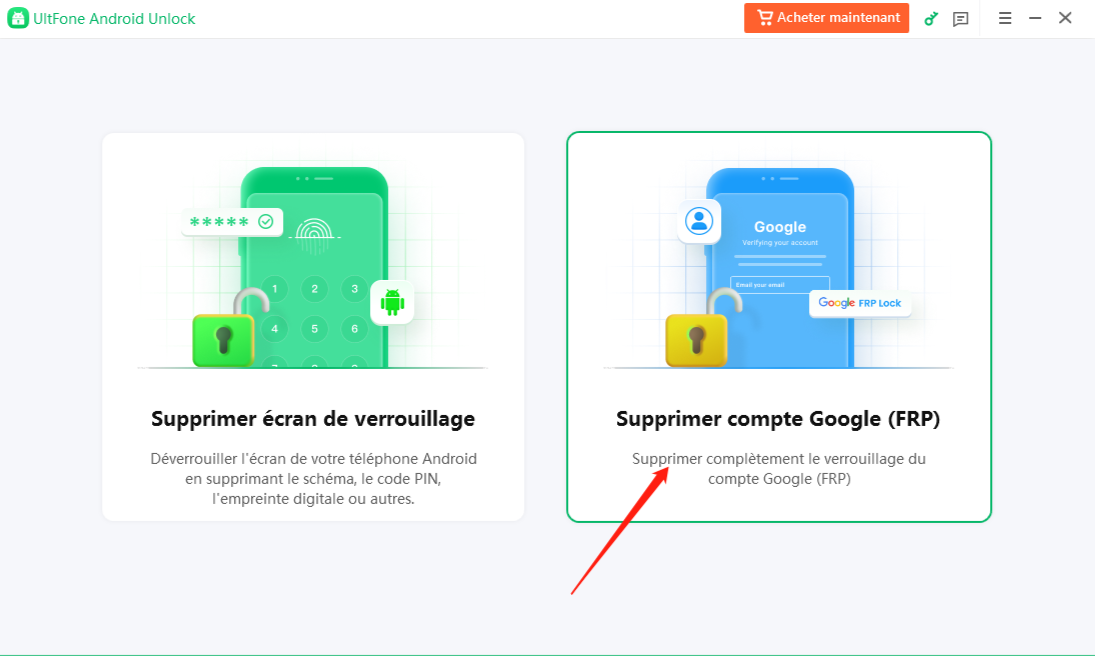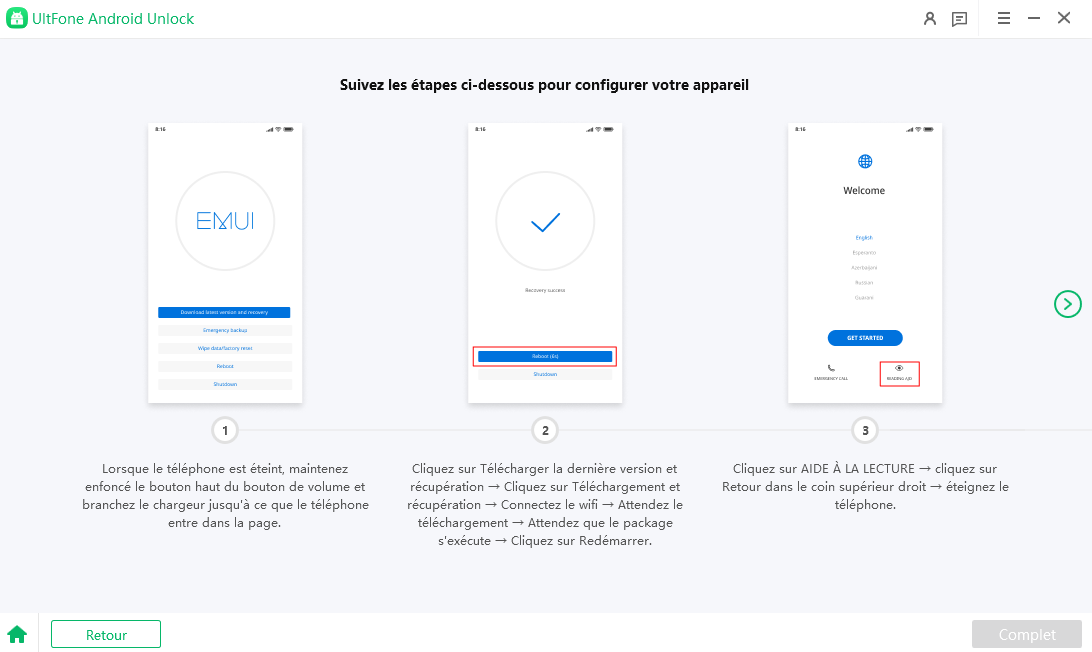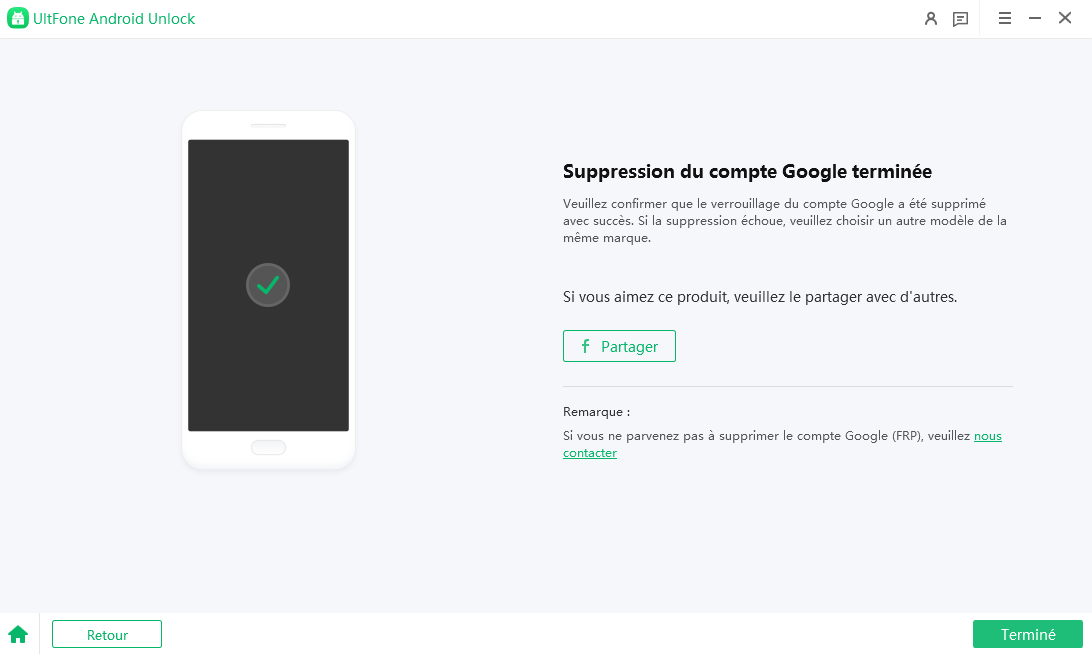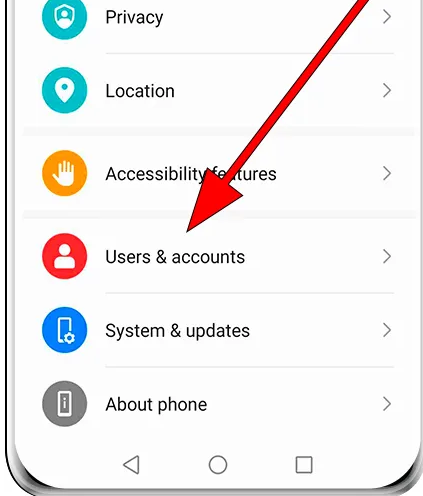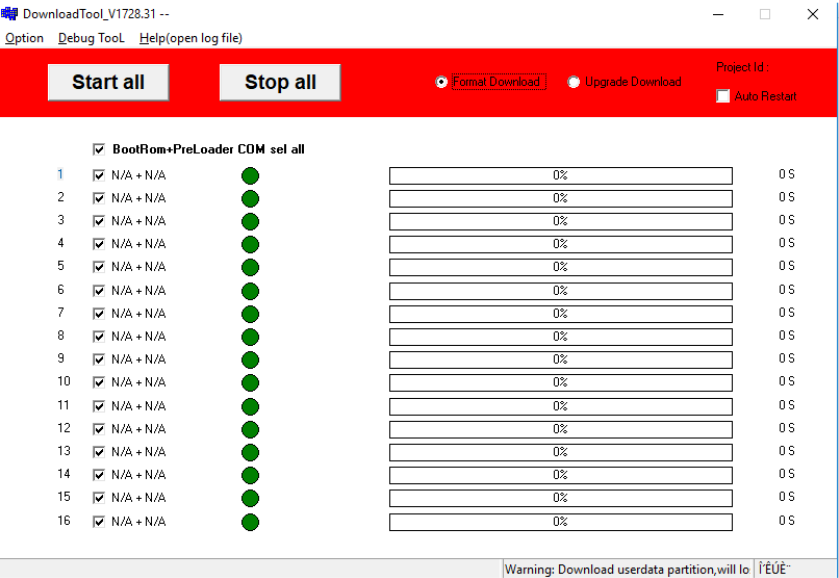[Guide Complet]Comment supprimer un compte Samsung sans mot de passe en 2025?
 Théodore Rodin
Théodore Rodin- Updated on 2025-01-02 to Déverrouiller Android
Vous rencontrez des problèmes avec votre compte Samsung et vous voulez le supprimer, mais vous avez oublié votre mot de passe? Ne vous inquiétez pas, il existe plusieurs solutions pour supprimer votre compte Samsung sans mot de passe.
Dans cet article détaillé, nous allons vous guider étape par étape à travers les différentes méthodes pour supprimer un compte Samsung sans mot de passe. Que ce soit via les paramètres de votre appareil, en utilisant un outil de déblocage, ou en contactant le service clientèle de Samsung, nous couvrirons toutes les options possibles.

- Comment supprimer le compte Samsung dans les Paramètres (Avec mot de passe)
- Solution 1.Comment supprimer un compte Samsung sans mot de passe - UltFone Android Unlock
- Solution 2.Comment supprimer un compte Samsung sur account.samsung.com
- Solution 3.Contactez le service clientèle de Samsung pour supprimer votre compte Samsung
Comment supprimer le compte Samsung dans les Paramètres (Avec mot de passe)
Avant de passer aux solutions pour supprimer votre compte Samsung sans mot de passe, commençons par voir comment le faire avec votre mot de passe.
Étape 1 : Accédez aux paramètres de votre appareil Samsung
La première étape consiste à accéder aux paramètres de votre appareil Samsung.Vous pouvez y accéder de plusieurs manières :
- En faisant glisser le panneau des raccourcis vers le bas et en appuyant sur l'icône des paramètres.
- En appuyant sur l'application Paramètres dans le menu d'applications.
- En demandant à l'assistant vocal de votre appareil d'ouvrir les paramètres.
Étape 2 : Recherchez l'option “Comptes”
Une fois dans les paramètres, cherchez l'option “Comptes” ou “Gestion des comptes”.Celle-ci se trouve généralement dans la section “Utilisateur et sauvegarde” ou “Système”.
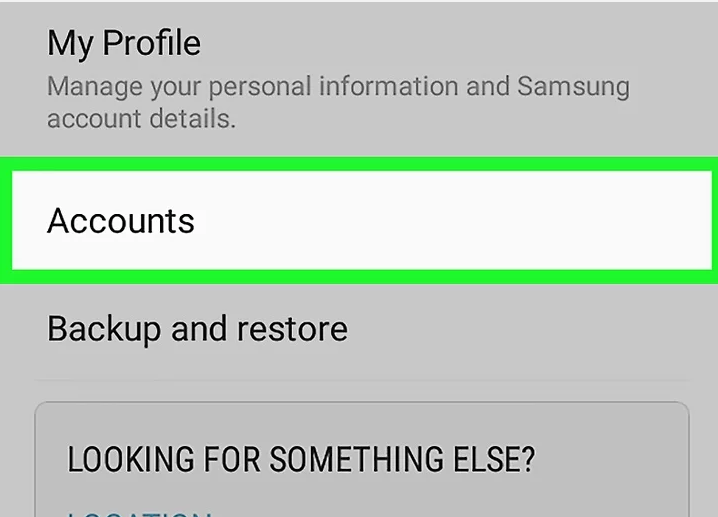
Étape 3 : Sélectionnez votre compte Samsung
Dans la section “Comptes”, vous devriez voir votre compte Samsung répertorié.Appuyez dessus pour accéder aux options liées à ce compte.
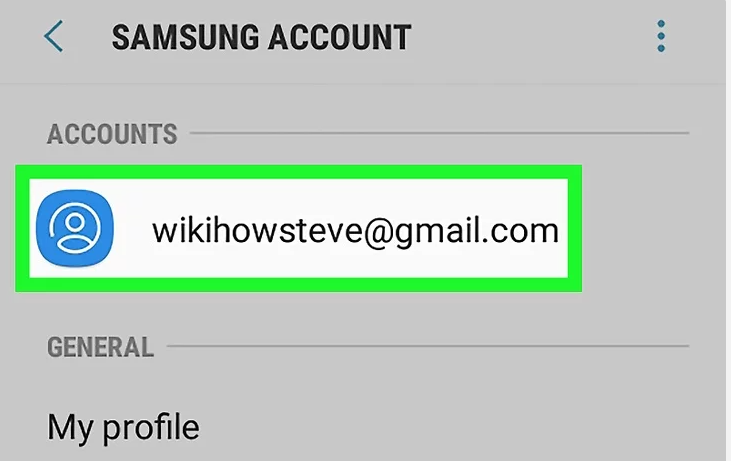
Étape 4 : Supprimez le compte Samsung
Une fois dans les options de votre compte Samsung, vous devriez trouver une option pour le supprimer.Appuyez sur cette option et suivez les instructions à l'écran pour confirmer la suppression de votre compte.
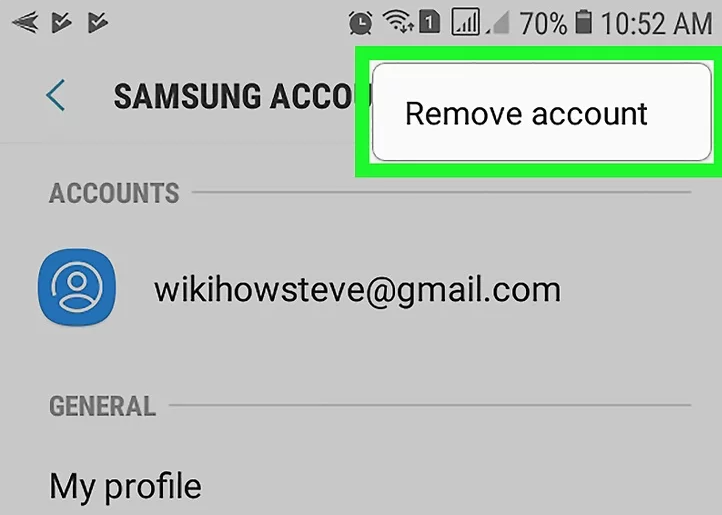
N'oubliez pas que pour supprimer votre compte Samsung avec cette méthode, vous aurez besoin de saisir votre mot de passe.Si vous l'avez oublié, passons maintenant aux solutions pour supprimer votre compte sans mot de passe.
Solution 1.Comment supprimer un compte Samsung sans mot de passe - UltFone Android Unlock
Impossible de supprimer compte samsung? La meilleure solution est d'utiliser un outil de déblocage comme UltFone Android Unlock .Cet outil vous permet de supprimer votre compte Samsung sans avoir besoin du mot de passe.
Principales fonctionnalités de l'UltFone Android Unlock
- Rapide et facile : Contournez le FRP après réinitialisation en quelques clics seulement, aucune compétence technique requise. Peut également déverrouiller n'importe quel verrouillage d'écran Android
- Fiable : Taux de réussite élevé grâce à des techniques avancées et des solutions ciblées.
- Sécurisé : 100 % sûr, pas d'APK risqués ni de perte de données.
- Compatible : Prend en charge les appareils Samsung, Xiaomi, Huawei etc, fonctionnant sous Android 5-14.
- Sans perte : Déverrouillez les premiers modèles Samsung sans perdre de données.
Voici les étapes à suivre pour supprimer votre compte Samsung à l'aide d'UltFone Android Unlock :
- Étape 1 Téléchargez et installez UltFone Android Unlock sur votre ordinateur.
Essai Gratuit Pour PC Téléchargement sécurisé Essai Gratuit Pour Mac Téléchargement sécurisé Acheter Acheter - Étape 2Lancez UltFone Android Unlock après l’avoir installé, utilisez un câble USB pour connecter votre téléphone Samsung à votre ordinateur.
- Étape 3Dans l’interface principale d’UltFone Android Unlock, choisissez l’option « Supprimer compte Google »

- Étape 4Suivez ensuite les instructions à l’écran pour mettre votre Samsung en mode de récupération. Cela peut varier en fonction du modèle de votre Samsung.

- Étape 5 Une fois le processus terminé avec succès, le verrouillage Google sera automatiquement supprimé. Veuillez patienter quelques minutes et éviter d'utiliser l'appareil pendant ce processus.

Solution 2.Comment supprimer un compte Samsung sur account.samsung.com
Si vous ne souhaitez pas utiliser un outil de déblocage comme UltFone Android Unlock, vous pouvez également supprimer votre compte Samsung directement depuis le site Web de Samsung.
Voici les étapes à suivre :
Étape 1 : Rendez-vous sur account.samsung.com
Commencez par ouvrir un navigateur Web et accédez au site Web officiel de Samsung, account.samsung.com.
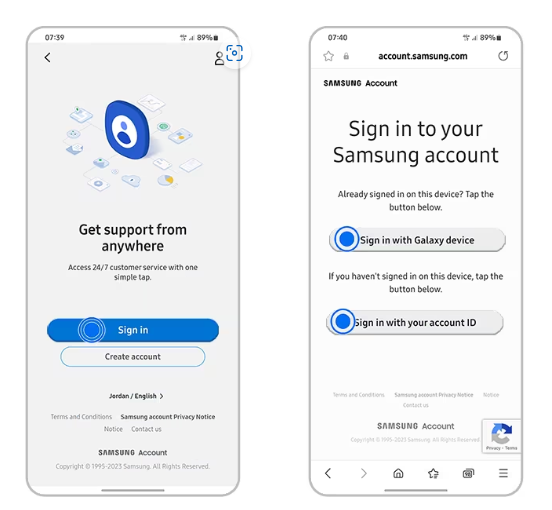
Étape 2 : Connectez-vous à votre compte Samsung
Sur la page d'accueil, cliquez sur "Se connecter" et entrez vos identifiants de compte Samsung. Si vous avez oublié votre mot de passe, vous pourrez le réinitialiser depuis cette page.
Étape 3 : Accédez aux paramètres de votre compte
Une fois connecté, cliquez sur l'icône de votre profil en haut, puis sélectionnez "Gérer votre compte Samsung".
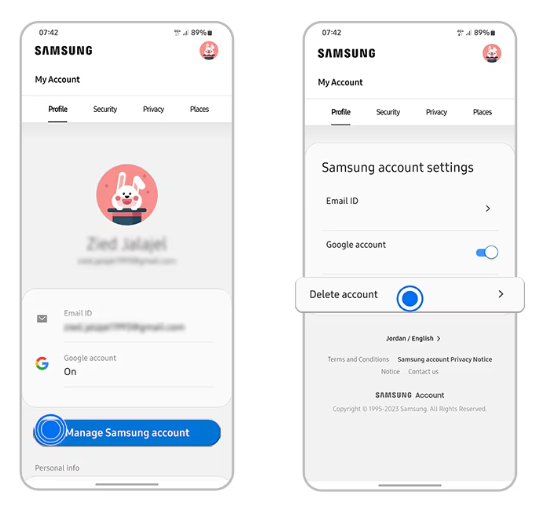
Étape 4 : Supprimez votre compte Samsung
Cliquer sur "Supprimer le compte" ou "Fermer le compte" pour la suppression de votre compte Samsung.
Voici quelques points clés à retenir pour cette méthode :
- Vous aurez besoin de votre identifiant de compte Samsung, même si vous avez oublié le mot de passe.
- La suppression du compte se fait directement sur le site Web de Samsung, sans passer par votre appareil.
- Vous pouvez également supprimer d'autres informations liées à votre compte, comme vos données de paiement ou vos informations personnelles.
- Une fois le compte supprimé, vous ne pourrez plus l'utiliser sur aucun de vos appareils Samsung.
Solution 3. Contactez le service clientèle de Samsung pour supprimer votre compte Samsung
Si les solutions précédentes n'ont pas fonctionné pour vous, vous pouvez également contacter directement le service clientèle de Samsung pour obtenir de l'aide.
Voici les étapes à suivre :
Étape 1 : Trouvez les coordonnées du service clientèle Samsung
Commencez par trouver le numéro de téléphone ou l'adresse e-mail du service clientèle Samsung dans votre région. Vous pouvez les trouver sur le site Web officiel de Samsung ou dans la documentation de votre appareil.
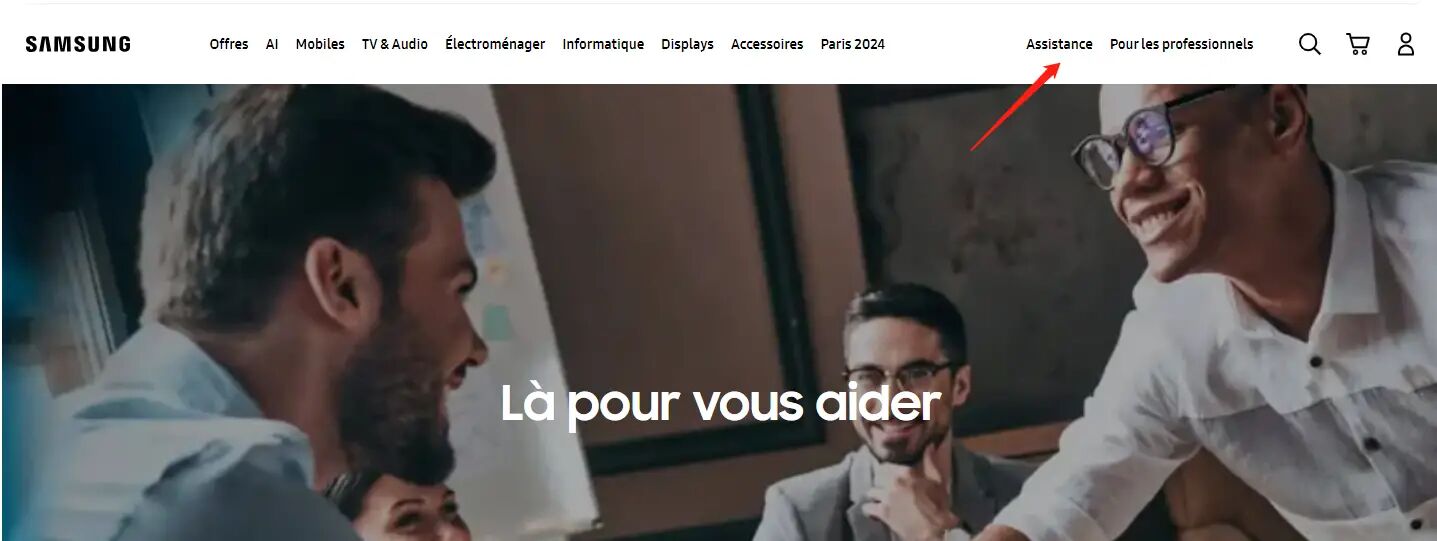
Une fois que vous avez les coordonnées, contactez le service clientèle de Samsung par téléphone ou par e-mail.Soyez prêt à fournir des informations sur votre compte, comme votre nom, votre numéro de téléphone ou l'adresse e-mail associée.
Étape 2 : Expliquez votre problème
Lorsque vous serez en contact avec un agent du service clientèle, expliquez-leur que vous souhaitez supprimer votre compte Samsung car vous avez perdu le mot de passe.Demandez-leur s'il est possible de procéder à la suppression du compte sans le mot de passe.
Étape 3 : Suivez les instructions de l'agent
L'agent du service clientèle vous guidera alors sur la procédure à suivre pour supprimer votre compte Samsung.Suivez attentivement ses instructions et fournissez toutes les informations demandées.
Voici quelques points supplémentaires à garder à l'esprit :
- Soyez patient et courtois lors de votre appel, les agents du service clientèle sont là pour vous aider.
- Vous devrez probablement fournir des pièces d'identité pour prouver votre identité avant que le compte ne soit supprimé.
- Le processus peut prendre un certain temps, mais l'agent du service clientèle devrait pouvoir résoudre votre problème.
Conclusion
Supprimer un compte Samsung sans mot de passe peut sembler être un défi, mais heureusement, il existe plusieurs solutions pour y parvenir.Que vous choisissiez d'utiliser un outil de déblocage comme UltFone Android Unlock, de passer par le site Web de Samsung, ou de contacter directement le service clientèle, vous devriez être en mesure de supprimer votre compte en suivant les étapes décrites dans cet article.


 Théodore Rodin
Théodore Rodin